如何解决惠普笔记本电脑没有声音问题

现如今我们的生活都离不开电脑,相对于台式机或者一体机来说,笔记本因为小巧方便,便于携带,深受广大电脑爱好者的喜爱。市场上的笔记本品牌还是比较多的,其中惠普这个电脑品牌,小编相信大家对它应该也是不陌生的吧。
HP笔记本没有声音也是 HP 用户面临的常见故障之一,引发故障的原因有多种。由于音频设置配置不当或硬件问题,就会出现此问题。无论是什么原因,我们都应该及时修复它。
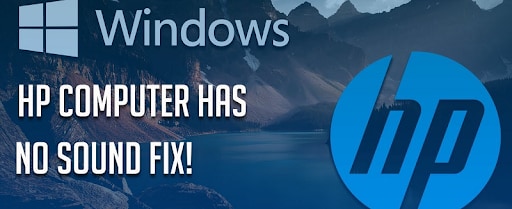
第 1 部分:HP 笔记本电脑概述
惠普是一个值得信赖的品牌,以合理的价格和高性能电脑而广受赞誉。他们的笔记本电脑具有多种功能,包括背光键盘、高清屏幕和快速处理器。
惠普电脑的个性化也赢得了市场的认可。在近几年,惠普产品不断的更新,使得选择的余地很大。而且,外观的设计也层出不穷。产品的个性化,让人有了更多的选择。当然性能是更新的关键。惠普笔记本电脑更以其耐用性和性能著称,易于携带,非常适合学生和专业人士。

惠普在广大消费者心中的定位应该是实惠的平价国民品牌,旗下的几款经典机型几乎都凭借它们自身的性价比和实际使用情况取胜。以下是惠普笔记本的型号:
- HP Envy 13
- HP Spectre x360 14
- HP Spectre x360 13
- HP Chromebook x2
- HP Omen 15
- HP ZBook Create G7
- HP ZBook Fury 17 G8
- HP EliteBook 840 G7
- HP Elite Folio
- HP EliteBook x360 1040 G7
- HP Pavilion 15 - cx0140tx
- HP Elite Dragonfly
- HP Pavilion Aero 13
第 2 部分:为什么 HP 笔记本电脑没有声音?
有多种原因导致HP 笔记本电脑无声音错误,以下是一些常见的原因:
音频驱动过时
最常见的原因是音频驱动程序过时。由于 HP 会定期发布软件、驱动程序和固件的更新,所以最好保持系统更新。
出现故障的系统
另一个原因是病毒或恶意软件感染。病毒可以通过多种方式攻击 HP 笔记本电脑,因此建议经常运行防病毒程序以避免麻烦。
音频格式不合适
当播放不适当的音频格式时,会生成错误消息“ HP 笔记本电脑音频没有声音”。因此转换合适的音频格式可以帮助解决问题。
配置不正确
另一个可能触发 HP 笔记本电脑无声音错误的原因是配置设置不正确。有多个与声音相关的设置选项,甚至一个错误的配置也会产生问题,设置配置适当以避免麻烦。
声卡
一个潜在的问题可能是笔记本电脑上的声卡。如果它不能正常工作,声音将无法通过扬声器传出。为了测试这是否是问题所在,可以尝试将 HP 笔记本电脑连接到外部扬声器或耳机插孔,以查看音频是否有声音。
损坏的音频文件
产生HP笔记本没声音错误的原因可能是音频文件损坏。可以使用第三方应用程序修复音频,然后在笔记本电脑上播放。
第 3 部分:如何修复 HDMI 声音不起作用?
笔记本电脑在使用的过程中,突然没有声音的话,对于人们来说会很麻烦。要是笔记本电脑没有声音,就无法听音乐,看视频的时候也不知道里面的人在说些什么,也无法跟别人视频聊天。为此笔记本电脑的声音对于人们来说是非常的重要,发现笔记本电脑没有声音的时候,要能及时想方法帮助它恢复。那么笔记本电脑没声音了如何恢复?
1.检查音量设置
首先检查音量设置并将音量调到最大以查看是否可以解决问题,确保桌面右下角的可用音频图标未静音。下面介绍如何检查和修改 HP 笔记本电脑上的音量设置。
- 点击“声音图标”以在静音和声音之间进行选择。
- 此外可以通过调整滑块将音量拖至中等或最大,再次尝试播放音频并检查问题是否已解决。
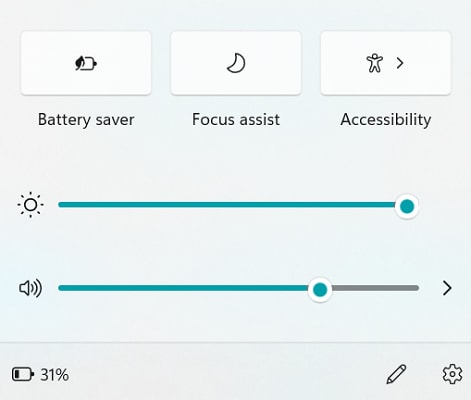
2.解决硬件问题
解决HP 笔记本电脑无声音问题的第二个最佳解决方案是检查和解决硬件问题。有各种硬件问题会导致声音问题,例如扬声器故障和耳机插孔损坏。
- 要测试笔记本电脑的扬声器,先查看扬声器上是否有灰尘。确保正确清洁它,看看它是否有帮助。
- 有时由于耳机插孔故障而出现问题。如果是这种情况,请用棉签清洁检查问题是否解决。如果声音仍然无法正常工作,请尝试列表中提到的其他解决方案。
3.使用音频修复软件
播放损坏的音频文件时,也会收到“ HP 笔记本电脑无音量”的错误消息。这就需要第三方应用程序来修复损坏的文件。
万兴易修是一个可靠的修复软件,可以轻松修复损坏的音频文件。以下是它的主要功能:
-
支持修复各种级别的损坏音频,例如音频不工作、音频剪辑、嗡嗡声、隆隆声、嘶嘶声、不同步音频等。
-
支持修复多种格式的音频,包括MP3、M4A、FLAC、AAC、WAV等。
-
修复来自多个设备的损坏或损坏的音频:便携式录音机、录音软件、拍摄设备、SD卡、手机、硬盘驱动器、USB闪存驱动器等。
-
兼容Windows PC、Mac OS,支持PC到手机传输/分享。
第 1 步:上传音频文件。
- 要启动该过程,请在 HP 笔记本电脑上启动万兴易修,然后在侧面板上找到“音频修复”选项卡。
- 接下来是将损坏的音频文件上传到界面,单击添加按钮并浏览要修复的文件。

- 点击“打开”按钮,文件将上传到界面,还可以添加多个音频文件并一次修复它们。
第 2 步:开始修复。
- 文件上传后,点击“修复”开始该过程。
- 窗口上会出现一个弹出屏幕,要求添加与损坏的音频格式相同的示例音频。

- 该工具可能需要几分钟才能完成该过程,可以在屏幕上查看进度。
第 3 步:预览并保存。
- 工具完成该过程后,修复文件旁边的屏幕上将开始出现“预览”按钮。单击它以检查音频质量。
- 如果对此感到满意,请点击“保存”并将修复的文件导出到想要的位置。
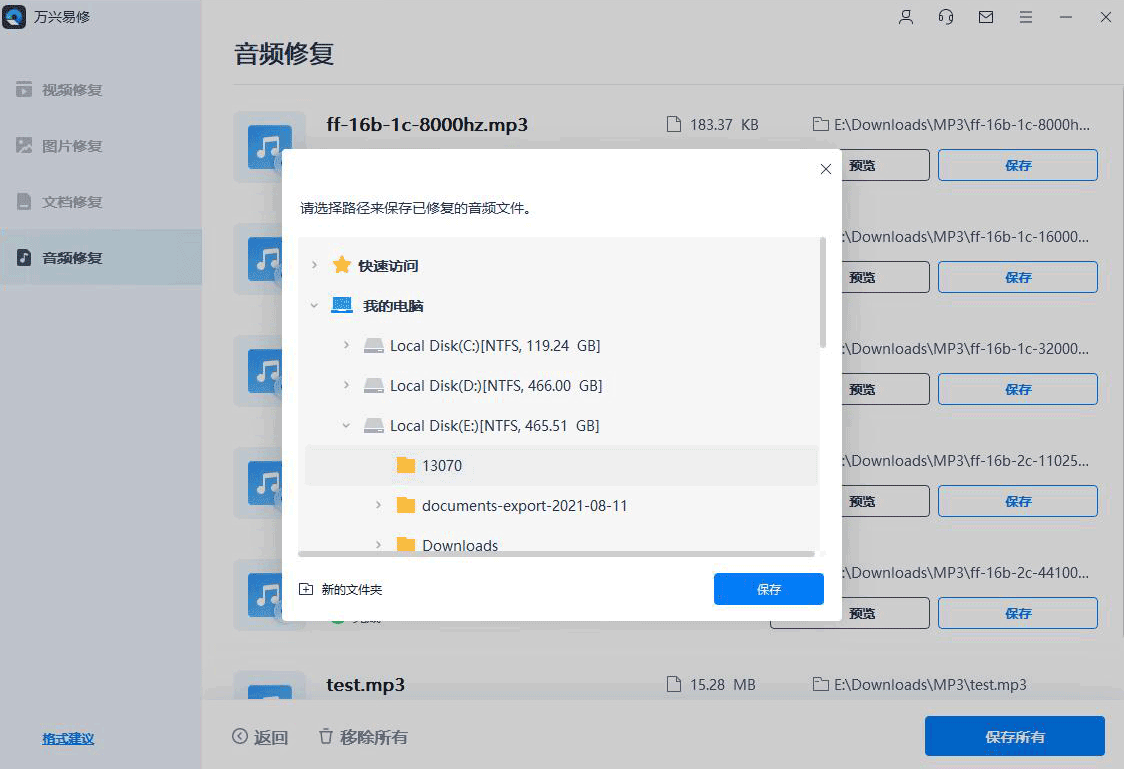
- 现在再次播放音频并检查它是否解决了问题。
4.禁用音频增强
HP 无声音问题的下一个解决方案是禁用笔记本电脑上的音频增强功能,按照步骤执行该过程。
- 转到“属性”并选择“其他设备属性”选项卡。
- 禁用音频增强的设置可在“增强”选项卡或“高级”选项中使用。
- 打开“增强”选项卡并单击“禁用所有增强/禁用所有声音效果”复选框,然后选择“确定”保存更改。
- 如果在“增强”选项卡上找不到该选项,请转到“高级”选项卡并取消选中“启用音频增强”框以禁用它。
5.将计算机恢复到较早的日期
将计算机恢复到较早的日期,看看它是否能解决问题。
- 单击开始按钮,然后转到“所有程序”选项卡。
- 点击“附件”并找到系统工具,单击它并转到下一步。
- 选择“系统还原”选项,这会重定向到“还原系统文件和设置”窗口。
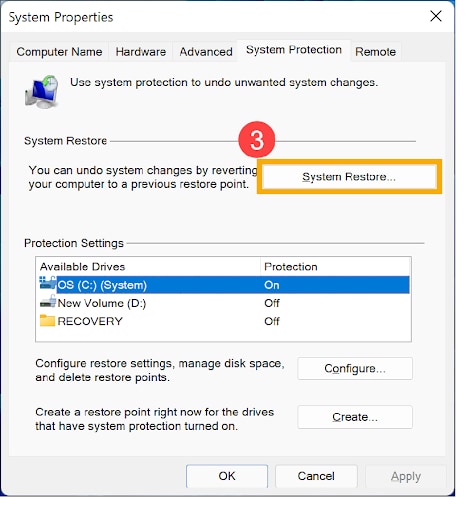
- 选择一个不同的还原点,然后单击下一步。
- 从可用还原点列表中选择日期和时间,然后点击下一步以保存更改。
6. 尝试其他媒体播放器
最后一个解决方案是使用另一个媒体播放器并检查它是否消除了错误。有时由于媒体播放器故障,也会出现没有声音问题。可以尝试在其他媒体播放器(如 VLC、Kodi 等)上播放音频文件,看看是否有帮助。
上面几种方法都可以试一试,看能否解决惠普笔记本电脑没声音问题。一般来说上面几种方法能够解决的。要是上述方法都试过了,还是没有恢复,建议将笔记本电脑拿到维修电脑的地方,让他们帮助你看一看情况,是哪里出现了故障。如果是音频文件损坏而出现问题,请考虑使用万兴易修,它可以轻松处理 5 种常见的音频格式并立即修复文件。




